


平常我们在使用win10系统的时候,一般都会使用鼠标来操作关机,但是有些小伙伴想要了解一下其他的关机方法,比如说用键盘关机,今天小编给的大家来介绍一下win10如何使用键盘关机的操作方法,跟着小编一起接着往下看吧,希望可以帮助到大家。
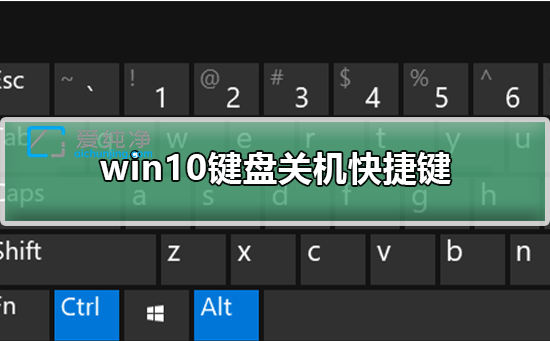
第一种方法:使用“Alt+F4”快捷键关机
第一步:首先我们按下键盘上的:“Alt+F4”,在弹出的“关机”窗口中,再按回车键,即可使win10电脑关机。
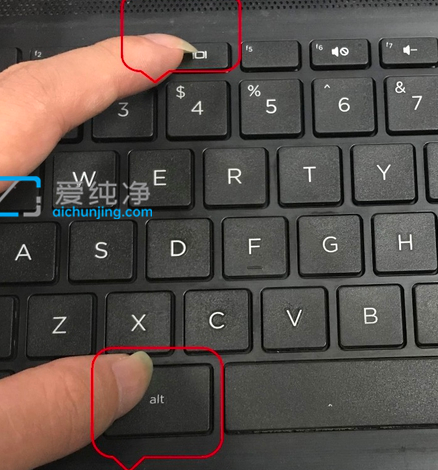
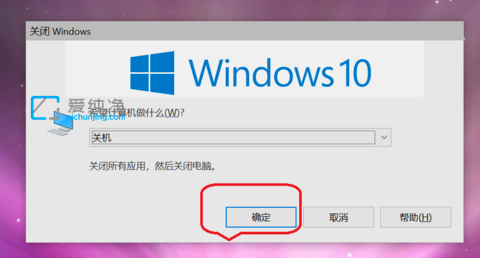
第二种方法:使用电脑的电源键开关机键
第一步:我们可以长按电脑的电源键属于强制关机,但是这样操作容易对硬盘容易造成损害,一般win10系统只需按住电源键2秒以内,即可正常关机。

第三种方法:使用“Win + X”快捷键关机
第一步:我们可以同时按下键盘上的:win+x
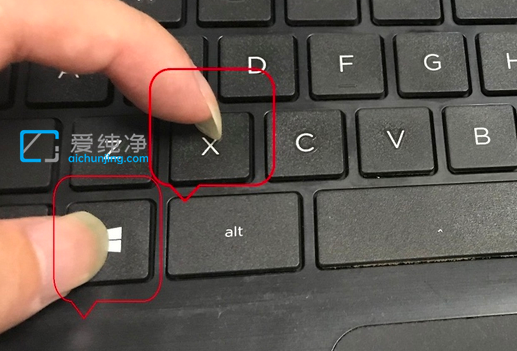
第二步:然后接着按 2次u键盘,即可关机。
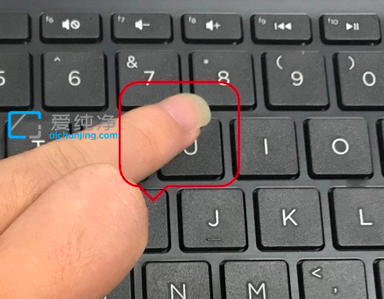
第四种方法:“win+Tab”键关机
第一步:首先使用键盘上的“win”键,弹出win10系统的开始菜单。
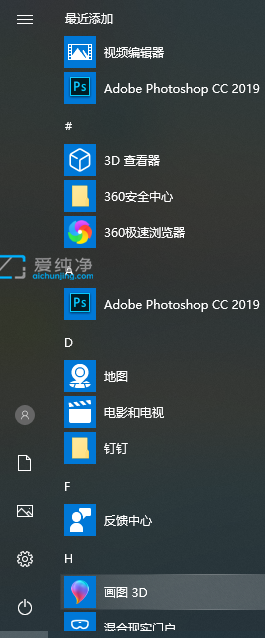
第二步:然后不停按键盘“Tab”键,选择界面左上角的“展开”图标。
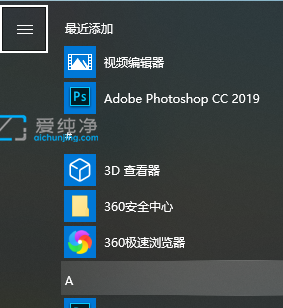
第三步:接着再按键盘方向键的“下键”,选中左下角的“关机”,按回车键,即可关机。
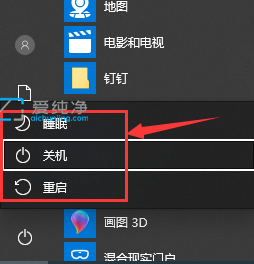
| 留言与评论(共有 条评论) |